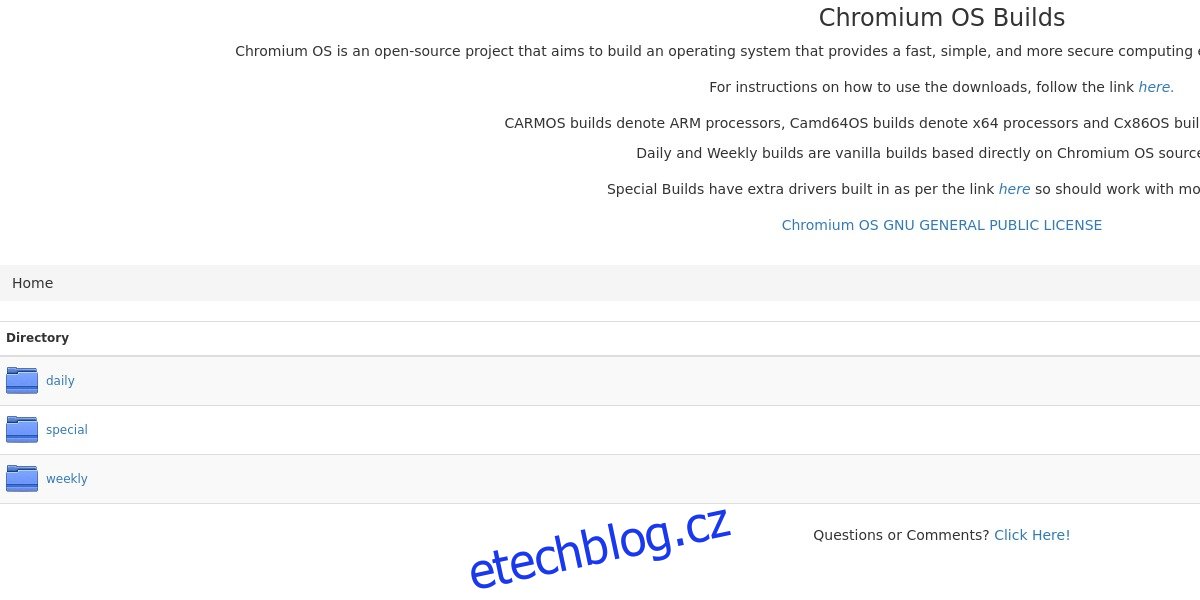ChromeOS je zajímavý operační systém. Běží na noteboocích značky Google s názvem Chromebooky. Problém je v tom, že Google a jeho partneři téměř nikdy nevydávají žádné počítače, které nejsou levné a chatrné. Díky tomu jsou tato zařízení odkázána na uživatele, kteří chtějí ušetřit. Což je škoda, protože operační systém Google pro PC má několik vážných výhod. ChromeOS lze jednoduše obejít, ale na lepším počítači je Chromium OS. Je to open source verze uzamčeného PC operačního systému Google. Vypadá a funguje jako Chrome OS, s několika výhradami. Hlavní je, že chybí všechny proprietární pluginy (flash, kodeky Netflix atd.). Pokud vám to, že nemáte proprietární kodeky a software v systému ChromiumOS, nevadí, můžete si jej nainstalovat a vytvořit si vlastní Chromebook z lepšího počítače.
Table of Contents
Stažení sestavení Chromium OS
Pokud chcete získat Chromium OS, není k dispozici mnoho možností. Je to proto, že Google nerozdává sestavení. Místo toho zpřístupňují zdrojový kód komukoli. Uživatelé si musí přečíst průvodce (které jsou neuvěřitelně dlouhé) a sestavit je od začátku.
Naštěstí existuje webová stránka, která denně a týdně vytváří obrazy ChromiumOS, aby je uživatelé mohli plně využít. Pokud si chcete vytvořit svůj vlastní Chromebook, zde je místo, kde začít. Zamiřte k tento web a stáhnout sestavení.
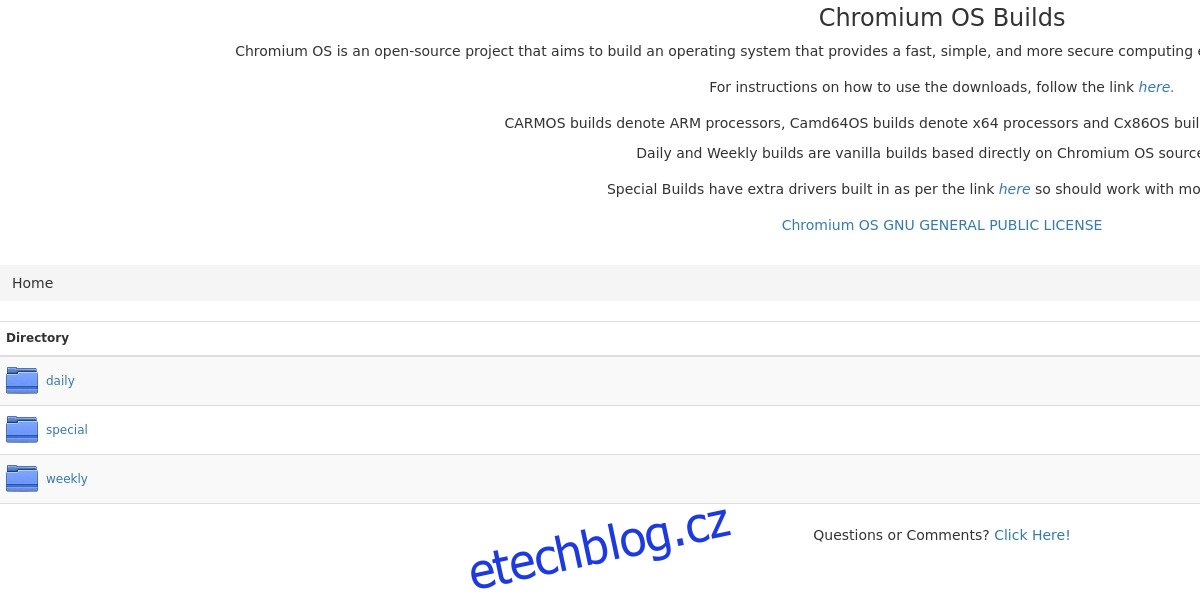
Pochopte, že tyto stavby se liší. Denní snímky jsou vytvářeny na denní bázi a mají tendenci být méně stabilní. Naproti tomu týdenní obrázky jsou mnohem bezpečnější a obecně považovány za nejlepší způsob. Uživatelé však mají také možnost přeskočit denní a týdenní sestavení pro speciální.
Tyto speciální sestavení jsou dobrou volbou, pokud chcete, aby ChromiumOS fungoval, ale denní a týdenní na vašem počítači nefungují. Tato sestavení obsahují další ovladače a po vybalení fungují na mnohem více počítačích. Toto je nejlepší volba, pokud jiné sestavení postrádají ovladače, které potřebujete. Na webu vyberte sestavení, které chcete, a seřaďte jej, abyste našli nejnovější obrázek. Poté kliknutím na tlačítko stahování zahájíte proces stahování. Po dokončení stahování stažený archiv rozbalte.
Vytvoření živého instalátoru
Flashování ChromiumOS je trochu jiné než flashování jakéhokoli jiného operačního systému. To je způsobeno tím, jak Google vytváří svůj operační systém. Namísto jednoho oddílu, když uživatelé flashují bitovou kopii Chromium, vytvoří více oddílů a opice se se vším. V důsledku toho je zapotřebí speciální nástroj.
V závislosti na operačním systému se vaše volby mohou lišit.
Poznámka: Pomocí příkazu lsblk určete, jak se jmenuje váš flash disk. V tomto příkladu je to /dev/sdc. Vaše se mohou lišit.
Chcete-li vytvořit obraz na Linuxu a Macu, otevřete terminál a proveďte následující příkazy:
cd ~/Downloads dd if=*.img of=/dev/sdx bs=4m
Chcete-li vytvořit instalační disk v systému Windows, nainstalovat tento program a postupujte podle pokynů na webu.
Spouštění Chromium OS
Uživatelé mohou spustit instalační disk Chromium OS podobně jako jakýkoli jiný živý obraz USB. Prvním krokem je vstoupit do BIOSu počítače a nakonfigurovat jej tak, aby se spouštěl z USB klíčenky nad vším ostatním. Mějte na paměti, že BIOS každého počítače je výrazně odlišný. Někteří uživatelé mohou do BIOSu vstoupit stisknutím DEL, F2, ESC atd. V nabídce počítače se dozvíte, jak s ním pracovat.
Instalace
Po spuštění ChromiumOS použijte přihlašovací nabídku k přihlášení do operačního systému. Po přihlášení spusťte vývojářský terminál. Udělejte to stisknutím CTRL + ALT + T. Odtud se nacházíte v terminálu ChromiumOS, ale pro zahájení procesu instalace budete muset načíst Bash.
V terminálu zadejte: shell
Dále nastavte heslo. To je důležité, protože bez nastavení hesla nebudete moci získat přístup root. Ujistěte se, že během tohoto procesu zvolíte zapamatovatelné a bezpečné heslo.
chromeos-setdevpasswd
S nastaveným heslem může začít proces instalace. Zprovoznění ChromiumOS je velmi, velmi jednoduchý proces.
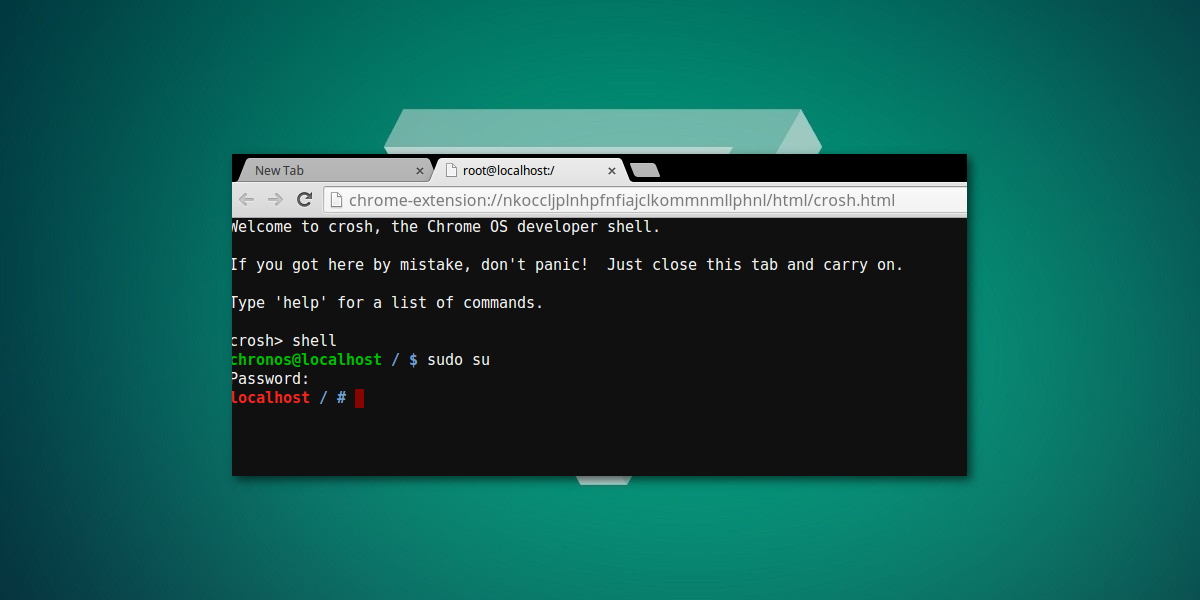
sudo su
Přihlaste se k uživateli chronos jako root s heslem nastaveným dříve pomocí příkazu setdevpasswd.
/usr/sbin/chromeos-install
Poznámka: Instalace ChromiumOS vymaže váš pevný disk!
Rychlý tip pro ChromiumOS
Ačkoli hlavním cílem tohoto článku je zprovoznit ChromiumOS z pevného disku, je třeba vědět, že to není jediný způsob, jak používat operační systém. Stejně jako mnoho jiných operačních systémů založených na Linuxu lze i ChromiumOS spouštět a využívat jeho plný potenciál z flash disku, na kterém byl nainstalován. Pokud si nejste jisti, zda se zavázat používat ChromiumOS na plný úvazek, dobrou alternativou je ponechat jej na flash disku a spustit z něj. Navíc jeho použití na flash disku znamená, že ChromiumOS může běžet z více počítačů namísto pouze jednoho!
Závěr
Uživatelé, kteří chtějí přehlédnout hlavní nevýhodu žádného proprietárního softwaru v ChromiumOS, se ocitnou v překvapivě úžasném operačním systému. Funguje dobře a přináší většinu stejných funkcí, jaké uživatelé mohou očekávat od svého bratrance Chrome OS. Pokud toužíte po vyzkoušení Chrome OS, ale nechcete si Chromebook kupovat, vyzkoušejte tento operační systém. Chromium OS může snadno udělat z jakéhokoli notebooku nebo stolního počítače na jeho poslední části opět vzrušující.